Кожен користувач персонального комп’ютера може поставити пароль для входу в операційну систему Windows 7. Це дозволить забезпечити збереження його персональних даних та цілісність системи в цілому. Але як включити часом настільки необхідну опцію і убезпечити себе від різного роду неприємностей? Насправді будь-яких складнощів немає, і в цій інструкції ми це доведемо. У ній ми наочно і докладно розглянемо, як поставити пароль на персональний комп’ютер, керований операційною системою Windows 7.
Послідовність створення пароля для входу в систему
Крок перший. Відкриваємо розділ операційної системи «Панель управління». Це можна зробити натисканням на клавіатурі кнопку «Windows», розміщеної в нижньому лівому куті клавіатури ноутбука або ПК, або за допомогою миші, клацнувши з її допомогою по кнопці «Пуск», яка знаходиться в нижньому лівому кутку монітора.
В меню знаходимо посилання на нас зацікавив розділ і переходимо в нього.
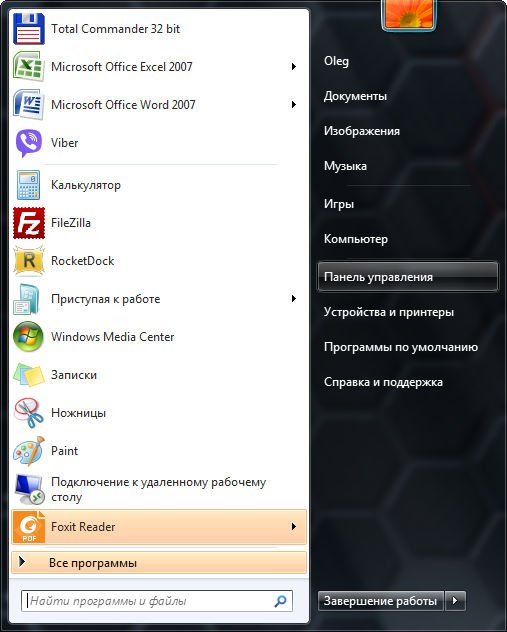
Крок другий. Так як установка пароля в ОС Віндовс проводиться на окремий обліковий запис користувача, яких може бути кілька, то і процедура виконується у відповідній директорії системи, а саме в розділі «Облікові записи користувачів». Переходимо до нього.
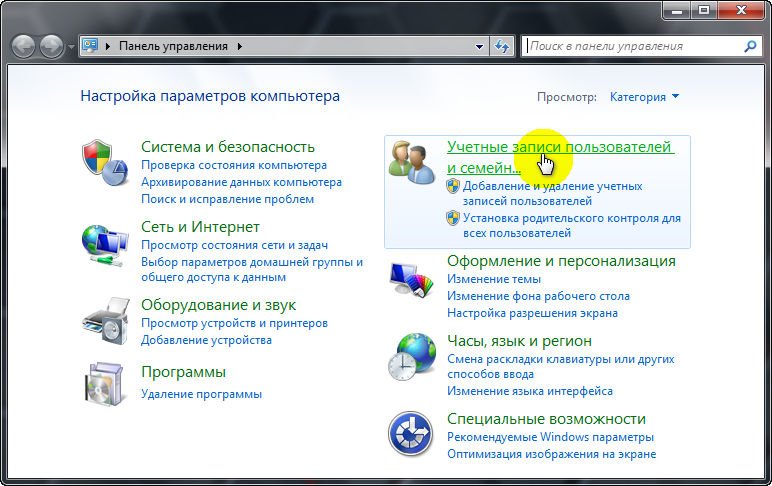
Якщо у вас інший інтерфейс, ніж представлений на картинці вище, то приводу для хвилювання немає. Вид інтерфейсу можна змінити за допомогою спадного меню у верхньому правому куті панелі управління, що не є обов’язковою дією.
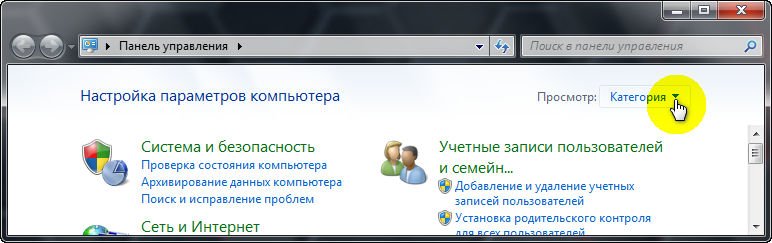
Крок третій. Відкриваємо зацікавив нас підрозділ «Зміна пароля Windows».
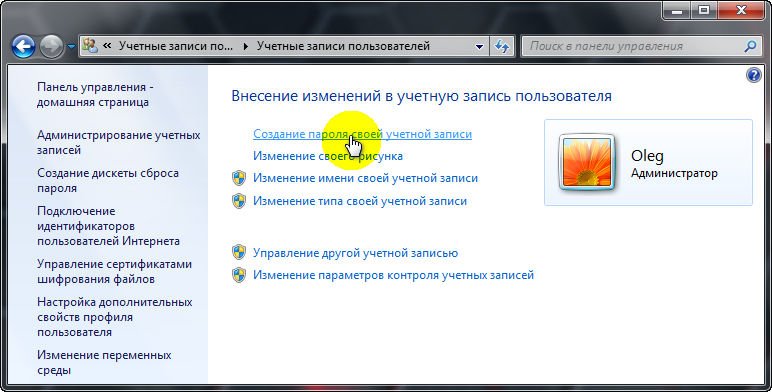
Крок четвертий. Переходимо безпосередньо в директорію, що дозволяє створити свого облікового запису власний код безпеки на вхід в операційну систему Віндовс 7 при включенні комп’ютера.
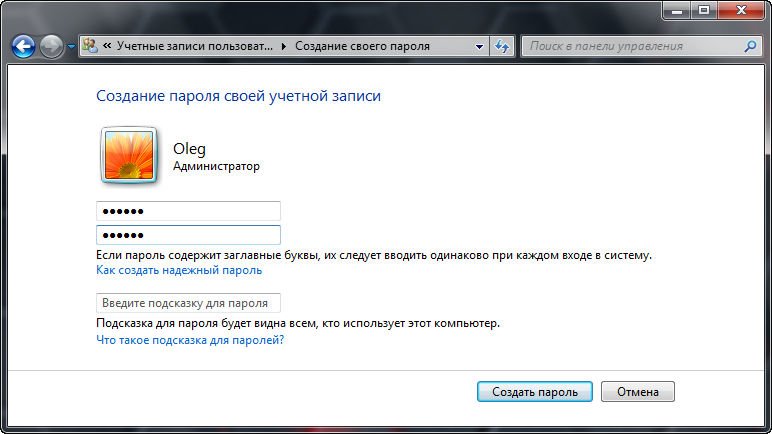
Крок п’ятий. Тут вже все очевидно. Придумуємо код безпеки та вписуємо його двічі у відповідні графи. Після чого натискаємо кнопку «Створити пароль». На цьому процедура створення запароленного входу в систему при її запуску закінчена. Далі залишається перезавантажити комп’ютер і перевірити активовану опцію в дії.


